Escaneo con las opciones básicas
Aquí se explica el procedimiento para utilizar el controlador para escanear con las opciones básicas.
 NOTA
NOTACuando se utilice este controlador con el modo de compatibilidad WIA-TWAIN y demás del sistema operativo, se mostrará una IU que depende del sistema operativo y el procedimiento será diferente al descrito aquí.
Requisitos previos
Seleccionar el escáner en la Color Network ScanGear 2 Tool
Confirmar que el escáner está conectado
Procedimientos
1.
Coloque los originales en el dispositivo.
La orientación de los originales puede variar en función del lugar donde se coloquen los originales.
Alimentador: coloque los originales con la cara que se va a escanear hacia arriba.
Vidrio del rollo de impresión: coloque los originales con la cara que se va a escanear hacia abajo.
2.
Seleccione la función de escaneado desde el menú de la aplicación → seleccione [Color Network ScanGear 2].
Se mostrará la pantalla de opciones de escaneado de Color Network ScanGear 2.
El procedimiento para mostrar la pantalla de opciones de escaneado puede variar en función de la aplicación.
 NOTA
NOTAEn función de cuál sea la aplicación TWAIN admitida, al seleccionar el controlador puede mostrarse con el mismo nombre tanto un controlador compatible con TWAIN como un controlador compatible con WIA a través del modo de compatibilidad WIA-TWAIN.
La información del escáner seleccionado puede comprobarse en [Archivo] > [Información del escáner] en la pantalla de opciones de escaneado.
3.
Abra la hoja [Configuración básica].
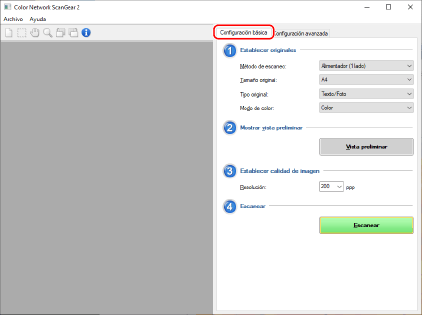
4.
Seleccione en [Método de escaneo] el lugar donde se colocarán los originales → seleccione en [Tamaño original] el tamaño del original para escanear.
5.
Seleccione [Tipo original] y [Modo de color].
6.
Cuando se escanee desde el vidrio del rollo de impresión, haga clic en [Vista preliminar] → especifique el área para escanear como corresponda.
Cuando se seleccione otra cosa que no sea [Automático] en [Tamaño original], podrá especificar el área para escanear arrastrando el ratón en la vista preliminar.
Se escanea el área marcada por la línea de puntos. Puede hacer las operaciones siguientes en el área definida.
Mover: arrastre el cuadro de la línea de puntos.
Cambiar el tamaño: arrastre el punto de contacto (cuadrado negro) que hay por encima de las líneas del cuadrado.
Cancelar el área de escaneado: haga clic fuera del área especificada.
7.
Configure la resolución para escanear los originales en [Resolución] como corresponda.
8.
Haga clic en [Escanear].
La imagen escaneada se muestra en la aplicación.
Si la pantalla Color Network ScanGear 2 no se cerrara automáticamente después de escanear, haga clic en el botón cerrar de la parte superior de la pantalla.
 IMPORTANTE
IMPORTANTENo haga ninguna operación en la pantalla Color Network ScanGear 2 hasta que aparezca el cuadro de diálogo de escaneo después de hacer clic en [Escanear].